Як дізнатися пароль від свого Wi-Fi на Windows 10
Вітання! Зараз ми спробуємо вирішити одну цікаву проблему, це відновлення забутого пароля в Windows 10, який ви швидше за все вже забули :) Розглянемо в цій статті саме випадок з Windows 10. Коли ви забили пароль, і хочете його впізнати. Там все трохи відрізняється від Windows 7, тому розглянемо цей випадок окремо.
Відразу зізнаюся, що я не знайшов, як подивитися в Windows 10 пароль від Wi-Fi, до якого ви були підключені раніше, і на даний момент не підключені до цієї мережі (мережа, до якої ви підключалися раніше, можна тільки забути). Але, можна дізнатися пароль тієї мережі, до якої ви підключені на даний момент. Зараз я покажу як це зробити. Так само, ми розглянемо ще один спосіб, яким можна згадати забутий пароль - за допомогою спеціальної програми.
Згадуємо забутий пароль від Wi-Fi в Windows 10
Натисніть на іконку підключення до інтернету, на панелі повідомлень, і виберіть Центр управління мережами і загальним доступом .

Далі, натисніть на пункт "Бездротова мережа (ім'я вашої мережі)" . Відкриється нове вікно, в якому натисніть на кнопку Властивості бездротової мережі . Відкриється ще одне вікно, в ньому перейдіть на вкладку Безпека , і встановіть галочку біля Відображати вводяться знаки . В поле Ключ безпеки мережі з'явиться пароль від вашого Wi-Fi. Дивіться скріншот для наочності:
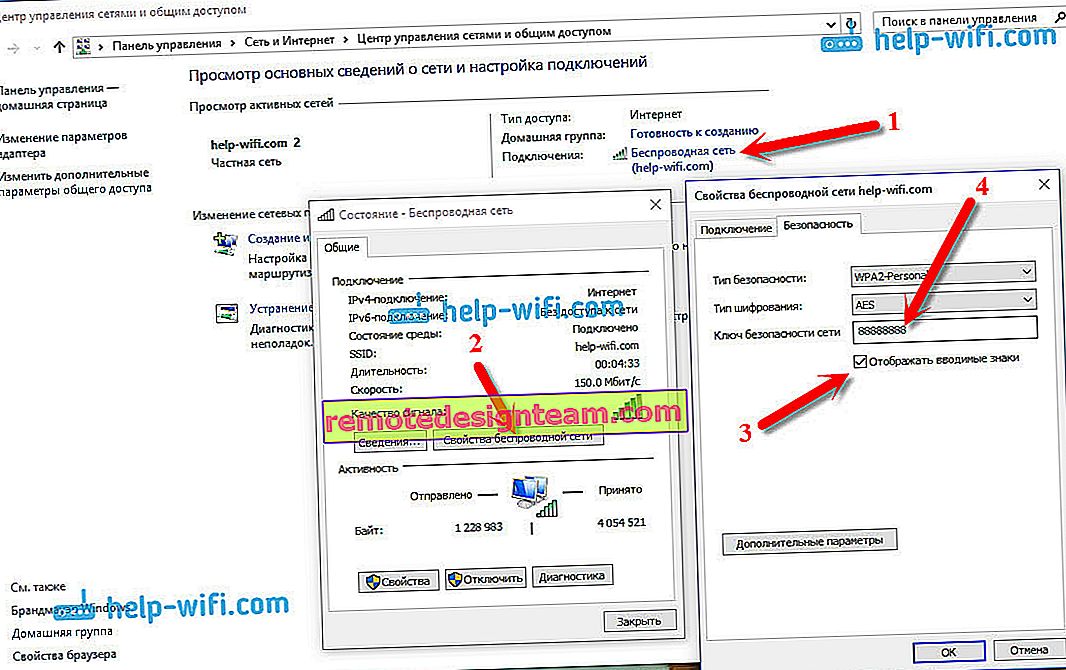
Цей спосіб підійде тільки в тому випадку, коли ваш ноутбук на даний момент підключений до Wi-Fi мережі, пароль від якої ви забули. Якщо ж у вас не залишилося підключених комп'ютерів, то дивитися пароль потрібно в настройках роутера (в статті є докладна інформація з багатьох роутера), або через спеціальну програму. Але, програма показує паролі тільки від тих мереж, до яких ви раніше підключалися.
Ще один спосіб, дізнаємося пароль за допомогою програми WirelessKeyView
Я перевірив безкоштовну програму WirelessKeyView в Windows 10. Правда, у мене на неї лаявся захисник Windows. Мовляв вірус якийсь. Тому, все робимо на свій страх і ризик. Програма начебто нормальна. Вона працює, показала мені ключі до всіх бездротових мереж, до яких був підключений мій ноутбук. Скачайте програму WirelessKeyView, і запустіть .exe файл з архіву. Програма відразу запуститься, встановлювати її не потрібно. Зліва ви побачите назви мережі, а праворуч, в поле Key (Ascii) будуть вказані паролі до цих мереж.
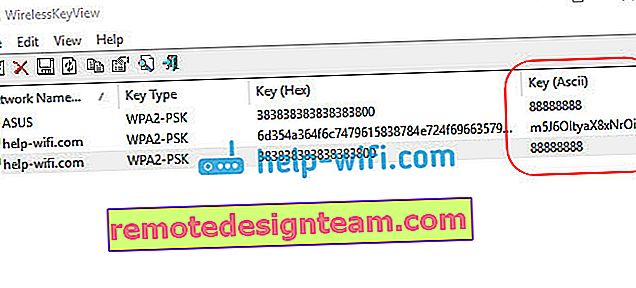
Якщо підглянути пароль в налаштуваннях системи не вийшло, в програмою ви не хочете користуватися, то найнадійніший спосіб, це глянути забутий пароль в налаштуваннях маршрутизатора. Підключіться до свого роутера по кабелю (якщо виникнуть проблеми, то дивіться цю статтю), зайдіть в настройки роутера і подивіться пароль. Все це детально розписано тут. Дивіться після підзаголовка "Де в настройках роутера знаходиться пароль від Wi-Fi мережі?".
Запитуйте в коментарях, не соромтеся :), постараюся допомогти!









